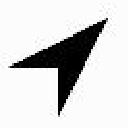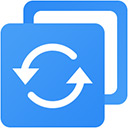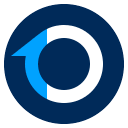小孩桌面便签是一款简洁易用的桌面便签软件,主要适用于儿童或者家长为孩子编写的备忘录、提醒或者简单绘图等。其特点在于操作简单、功能实用、界面友好。在小孩桌面便签上,孩子可以写下重要的备忘信息或日程安排,通过设置提醒功能,可以帮助孩子养成良好的时间管理习惯。同时,软件还支持录音、拍照、绘图等多种形式,满足孩子的不同需求。在使用小孩桌面便签时,用户可以选择不同的主题和颜色来个性化便签,还可以将便签直接放在桌面上,方便快捷。软件还提供了多种字体和字体大小供用户选择,以适应孩子不同的阅读习惯和视力水平。此外,小孩桌面便签还具有数据备份和恢复功能,确保重要信息不会丢失。同时,软件还支持分享功能,用户可以将自己的便签通过微信、QQ等方式分享给其他人。总之,小孩桌面便签是一款简单实用的便签软件,非常适合儿童和家长下载使用。
友情提示:本站提供的是绿色版,只要下载即可使用。
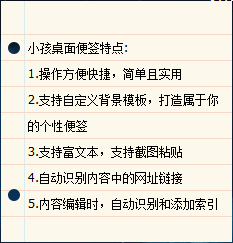
使用方法
一、添加、隐藏、删除便签
添加便签的两种方式:
1、在任务栏图标上右击,添加便签;
2、在桌面已存在的便签上右击,添加便签。
隐藏、删除便签:在便签上右击,隐藏、删除便签。
第一次安装该软件后,桌面上有一个”每日健康小贴士“的便签,如果我们不需要,就可以右击隐藏,如下图所示。如果需要再次显示便签,可以在便签管理器中设置为可见,关于便签管理器的使用,第六步中会说明。
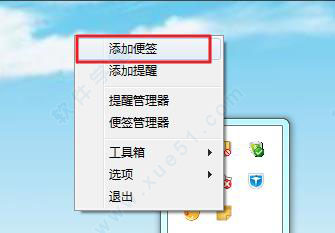
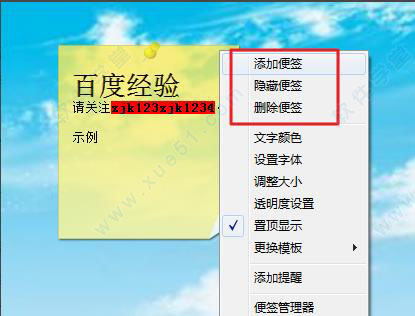


二、修改便签内容
在便签上双击可以修改便签内容。

三、修改便签文字格式
便签文字格式并不是固定的,选中便签文字,右击,可以修改文字颜色、高亮、格式、字号等。
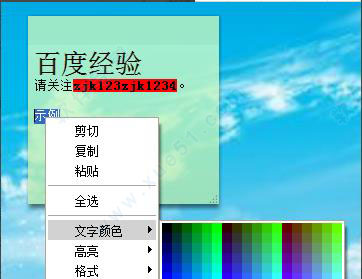
四、便签样式设置
在便签上右击,可以修改便签背景颜色,可以更换便签模板,可以设置透明度等。
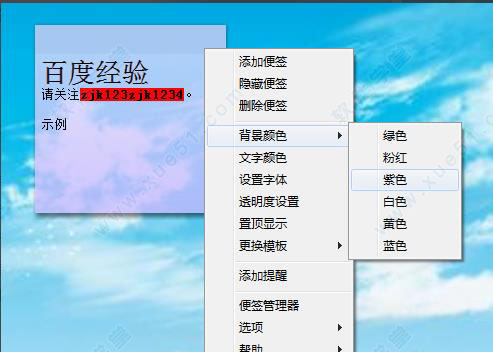
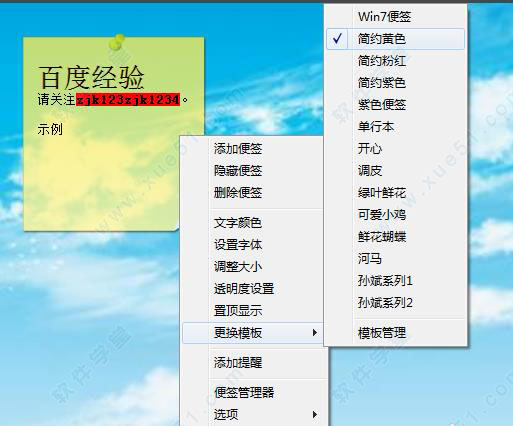
五、便签管理器
便签管理器可以导入、导出便签,分组管理便签,还有便签回收站可以还原误删的便签。
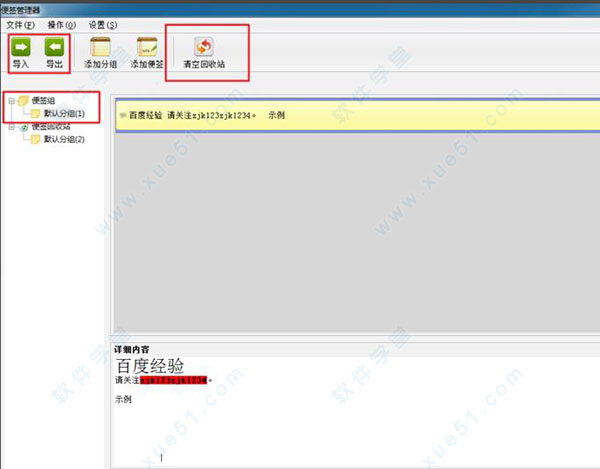
六、其他功能
该软件还有定时关机、桌面文件收集等功能,是不是感觉很方便呢。
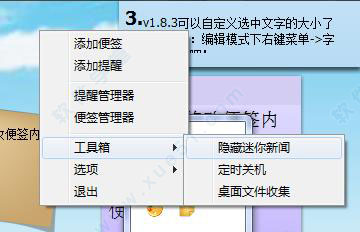
使用秘籍
1、新建便签
按住Ctrl并移动便签即可复制出一个便签来
2、文本编辑快捷键
CTRL+T:删除线 CTRL+U:下画线 CTRL+I:倾斜 CTRL+B:加粗
3、删除便签
点击便签使便签获取焦点,按下键盘Delete键即可
4、链接文件
复制本地的文件或文件夹,在编辑模式下按Ctrl+V即可自动链接文件。要打开文件只需按住Ctrl并点击文件链接即可。
5、刷新日期
如果设置了“新建便签时添加日期”,在顶部有日期显示的便签上按下F5键即可刷新日期为当前时间
6、定制右键菜单
如果你希望便签的右键菜单能简洁一些,可以自己定制右键菜单,把暂时用不上的右键菜单先隐藏起来。方法:便签右键菜单->选项->设置->选择“右键菜单设置”->取消不需要的右键菜单。
功能介绍
1、可自定义便签的大小
2、修改文字的大小,字体,颜色
3、无限量便签个数,想怎么贴就怎么贴
4、透明度设置
5、可选是否开启提醒声音
6、可快速制作模板,制作过程简单、大众化
7、5种提醒模式,单次提醒、每天提醒、每周提醒、每月提醒、农历提醒
8、便签内容超过便签大小,能够平滑的拖动内容
9、能够方便的移动便签
10、每个便签都可以选择是否置顶,方便随时编辑便签内容
11、支持富文本
12、支持图片粘贴和插入(可配合QQ的截图功能,截完图后粘贴到便签即可)
13、支持行距设置
14、独立的提醒管理器,方便快捷的管理您的提醒
软件特色
1、方便快捷
按住Ctrl键并拖动便签即可拖出一个便签来,可智能识别文本内容中的网络链接,还可链接本地文件,只需复制你要链接的文件到便签上即可。
2、人性化提醒功能
支持多种提醒模式,按月,按天,按周,满足你不同的需求。可自定义提醒声音、还能录制自己的声音作为提醒声音。
3、轻便小巧
系统资源占用少,操作速度快,使用流畅的文本滑动模式。
4、模板丰富
软件自带许多好看的模板,还能自己做模板,制作过程简单快捷,只需两步即可完成模板制作,第1步:选图, 第2步:确定文本区域。
5、支持富文本格式
可设置选中文字的格式,加粗、倾斜、删除线、下划线、修改文字颜色、粘贴图片,随心所欲。
6、云同步(付费使用)
修改内容自动同步到云端,随时随地查看你的便签内容,数据永不丢失
7、自动编号功能
仿WORD的自动编号功能,条目录入的好帮手
8、贴边隐藏
方便随时调出便签进行查看或编辑
软件亮点
1、您可以将其用作工作提醒、写下您的日常工作等等
2、透明设置,无后台操作,从不占用你的CPU资源,截图记录
3、如果您选择图像并定义文本显示区域,则模板创建过程非常简单
软件优势
1、5种提醒模式,一提醒,每日提醒,每周提醒,每月提醒,每月提醒
2、更改文字大小、字体、颜色,制作过程简单流行,所有操作简单快捷
3、可以快速创建模板无限数量的便签,随意粘贴,可以调整便签的大小
常见问题
1、隐藏的便签如何显示
答:隐藏的便签可以在便签管理器中恢复到桌面上,方法:进入便签管理器->选中要显示的便签->右键菜单->设为可见。
2、为何无法设置开机启动
答:由于软件设置启动项需要把启动信息写入注册表,出现这种情况有可能是系统的防护软件阻止了软件写入注册表,或者是因为当前的用户权限不够导致设置启动项失败。
3、点击“显示桌面”为什么便签被隐藏了
答:便签其实也是一个窗体,系统的“显示桌面”功能会隐藏所有非置顶窗体
4、怎样快速显示便签
答:双击桌面右下角的图标或使用快捷键即可,切换显示状态的默认快捷键是ATL+Q
5、怎样卸载
答:卸载它其实很简单,在开始菜单的程序组中找到软件,点击里面的卸载即可。或者在右键菜单的“选项”->“设置”中取消开机启动,再删除文件即可。提示:软件卸载后所有数据将会丢失。
6、怎样插入图片
答:可以利用其它软件的截图功能,例如QQ,截图后在编辑模式下按Ctrl+V粘贴到便签即可。还可以使用右键菜单的插入图片功能插入一张本地的图片。
更新日志
小孩桌面便签 v9.0.5
1、新增工具箱功能,能够一键收集桌面上杂乱的文件,还有方便实用的定时关机功能。收集以后文件就在你的桌面上哦!简洁实用的自动关机功能
2、全新的便签管理器界面,现在你可以在便签管理器里编辑你的便签啦!
3、增加了以便签的形式提醒的方式,提醒功能更加人性化
4、支持自定义选中文字的大小
5、引入读写检测机制
6、便签管理器支持双击显示便签置前
7、2016-10-13 实现了将便签内容以文件形式发送到手机QQ和好友QQ的功能
8、2016-10-18 添加更多的便签模板,方便用户选择
9、2016-12-21 修正资源文件
10、2017-04-08 修改内核
11、解决360误报的问题


 wallpaper engine免费版
wallpaper engine免费版 音速启动vstart v6.0.8.2官方版
音速启动vstart v6.0.8.2官方版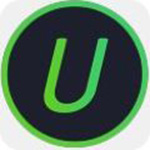 IObit Uninstaller Pro 单文件绿色便携版
IObit Uninstaller Pro 单文件绿色便携版 DiskGenius完美破解版
DiskGenius完美破解版 Hasleo EasyUEFI企业版 v4.5绿色中文单文件版
Hasleo EasyUEFI企业版 v4.5绿色中文单文件版 HyperX NGenuity(金士顿hyperx驱动软件)
HyperX NGenuity(金士顿hyperx驱动软件)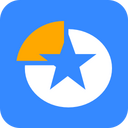 易我分区大师15中文免费版
易我分区大师15中文免费版 冰点还原精灵(DeepFreeze)企业免费版 v8.55
冰点还原精灵(DeepFreeze)企业免费版 v8.55